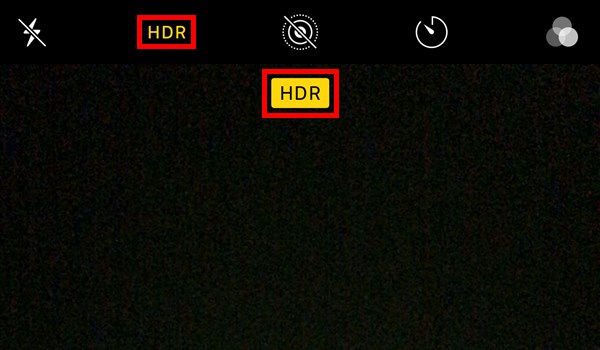iPhoneの「カメラ」アプリでは、シャッターボタンを長押ししたり、セルフタイマーで写真を撮ると、連射(バーストモード)で写真が撮影されます。
バーストモードとは、高速連射した写真の中からベストショットを自動で「カメラ」アプリが選んでくれる機能です。
連射撮影された写真はiPhone端末内に残っているため、後から手動で別の写真を選ぶこともできます。
このように便利なバーストモードですが、撮影時にはシャッター音が「カシャッ」と1回鳴るだけではなく、高速で続いたり通常とは違う音が鳴ります。
そのため、場合によっては、バーストモードをオフ(解除)にして写真を撮りたいところですが、「カメラ」アプリにバーストモードを「オフ」にする設定項目は見当たりません。
そこで今回は、このカメラの連射(バースト)をしない方法を紹介します。
カメラの連射(バースト)をしない方法
※ここでは、iPhone 7 Plus(iOS 13.3)を使用します。
「HDR」を「オン」にする
1.iPhoneの「カメラ」アプリを起動して、「写真」モードか「スクエア」モードにします。
※これ以外の「ビデオ」モードや「ポートレート」モードほかでは、バーストモードにはなりません。
※ここでは「写真」モードにします。
2.「写真」モード画面が開くので、画面上の「HDR」をタップします。
3.「HDR」の「自動」「オン」「オフ」の選択メニューが表示されるので、「オン」をタップします。
4.選択メニューが閉じて、「HDR」表示が黄色になり、画面上部に「HDR」と表示されます。
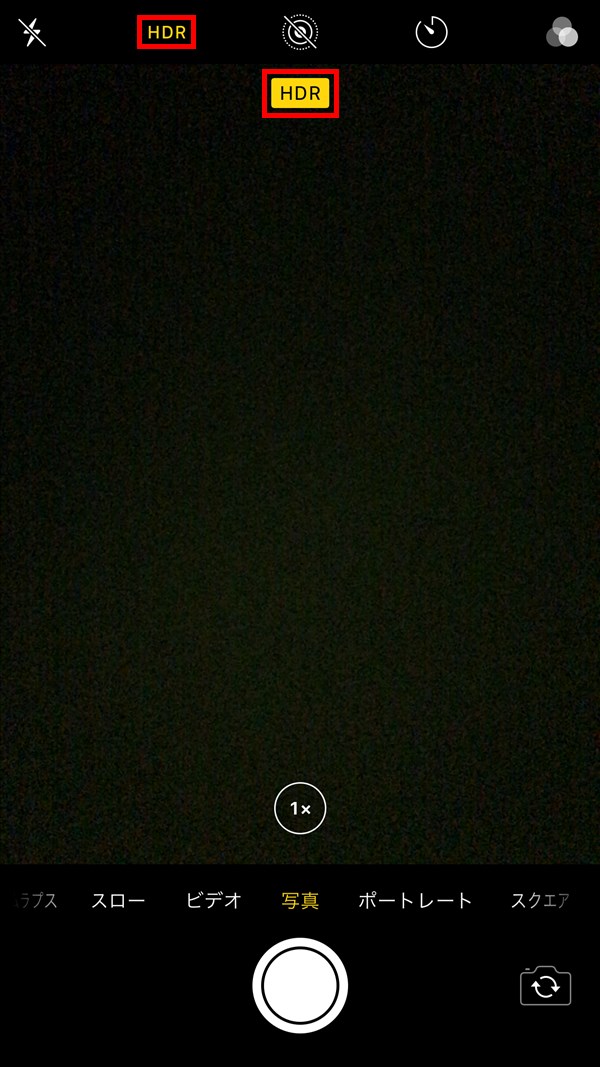
5.この状態で「セルフタイマー」モードで撮影すると、シャッター音が1回鳴って、通常の写真と「HDR」撮影の写真の2枚のみが撮影されます。
※「セルフタイマー」モードにせずに、「シャッター」ボタンを1回タップすると1枚写真が撮れて、「シャッター」ボタンを長押しすると連射(バースト)されます。
「フラッシュ」を「オン」にする
6.上記「2.」の「写真」モード画面で、画面左上の「フラッシュ」アイコンをタップします。
7.「フラッシュ」の「自動」「オン」「オフ」の選択メニューが表示されるので、「オン」をタップします。
8.選択メニューが閉じて、「フラッシュ」アイコンが黄色になり、画面上部に「フラッシュ」アイコンが表示されます。
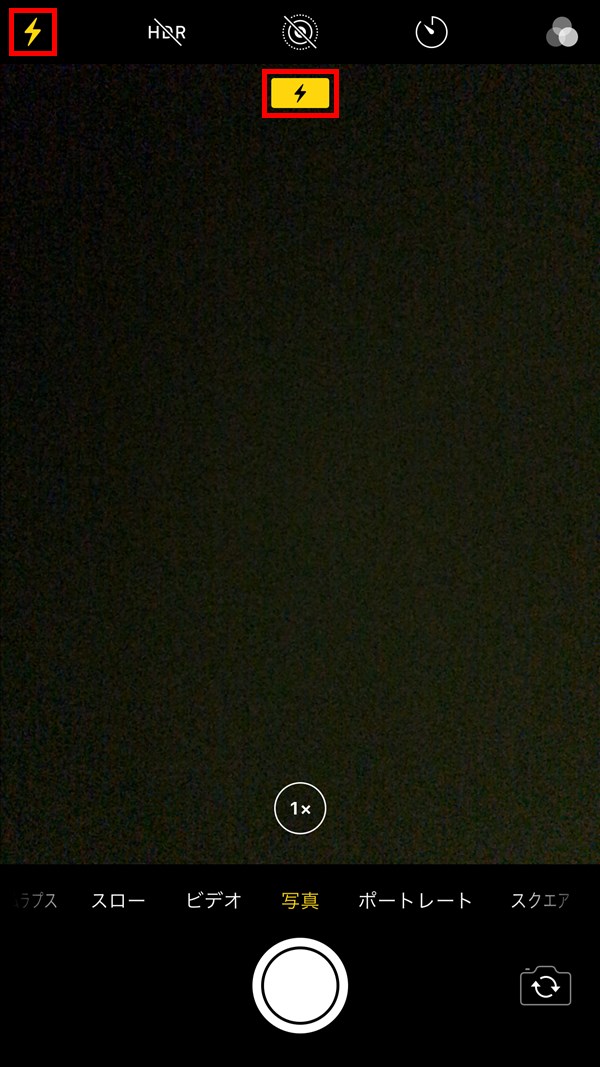
9.この状態で「セルフタイマー」モードで撮影すると、シャッター音が1回鳴って、フラッシュが焚かれた(発光した)通常の写真1枚のみが撮影されます。
※「セルフタイマー」モードにせずに、「シャッター」ボタンを1回タップすると1枚写真が撮れて、「シャッター」ボタンを長押しすると、フラッシュなしで連射(バースト)されます。
補足・注意点
・「HDR」と「フラッシュ」の両方を「オン」にすることはできません。片方を「オン」にすると、もう片方は自動で「オフ」になります。
・フラッシュを焚くと写真の色味や雰囲気が変わってしまうため、HDRにして撮影する方がいいかと思われます。
・「AssistiveTouch」機能を使ってバーストモードを避けることもできるようですが、設定と撮影時の操作に手間がかかるため、当記事では省きます。